| Cursus Visio 2007 | go to: Index - vorige - volgende | ||
| Les 6 | Stencils (1) | ||
| Wat zijn stencils? | |||
| Zoals dus eerder vermeld vinden we de verschillende categorieën stencils terug in het Shapevenster. | |||
Afhankelijk van het gekozen sjabloon bij de aanmaak van het document worden de verschillende beschikbare stencils weergegeven in het shapevenster. Een stencil is een verzameling van shapes die verbonden zijn met een bepaald Visio-sjabloon. Om een stencil te ontvouwen klik je de titel van het stencil en worden alle shapes in dit stencil weergegeven. De verschillende shapes in een stencil noemen we de modelshapes. Wanneer je een modelshape vanuit een stencil sleept naar de tekenpagina, plaats je een exemplaar, of beter gezegd een kopij, van dit modelshape in het document. Het modelshape blijft beschikbaar in het stencil en kunnen we meerdere malen gebruiken. |
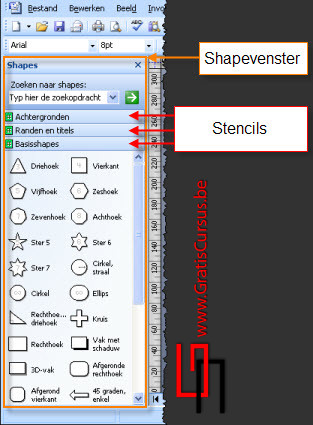 |
||
| Stencils openen en sluiten | |||
| Om een stencil te sluiten rechtsklik je de titel van het stencil, en kies je sluiten in het drop-downmenu. | |||
| Hiermee verdwijnt het stencil uit het shapevenster. | |||
Om dit, of gelijk welk ander stencil te openen in het shapevenster klik je de knop "Bestand" in de menubalk, kies je "Shapes" in het drop-downmenu en kies je het stencil dat je wil openen uit één van de verschillende categorieën. Zoals je goed opmerkt kunnen we gelijk welk stencil openen, uit gelijk welke categorie. |
|||
 |
|||
| Stencils verplaatsen | |||
| Net zoals elke werkbalk kunnen we ook stencils verplaatsen in het venster. | |||
| Klik en sleep hiervoor de titel van het stencil uit het shapevenster naar de gewenste plaats in het applicatievenster. | |||
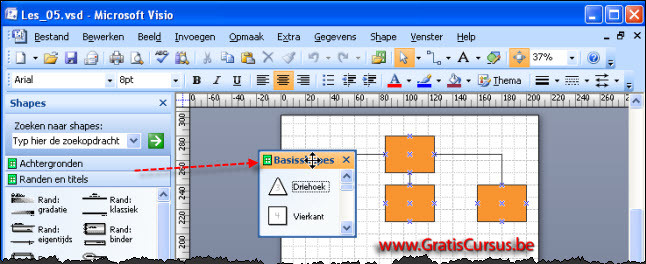 |
|||
Je kunt de afmetingen van het stencil wijzigen door de muisaanwijzer over de rand van het stencil te plaatsen, en wanneer deze wijzigt in een tweedelig pijltje, te klikken en te slepen tot wanneer je de gewenste grootte hebt bereikt. Je kunt het stencil sluiten door de X in de titelbalk van het stencil te klikken. |
|||
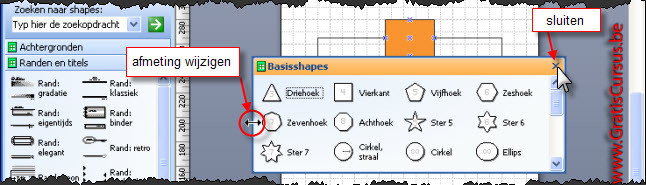 |
|||
| > | |||
| Index - vorige - volgende | |||
copyright © 2012 - gratiscursus.be
![]()

